
- Autor John Day [email protected].
- Public 2024-01-30 11:57.
- Naposledy zmenené 2025-01-23 15:05.
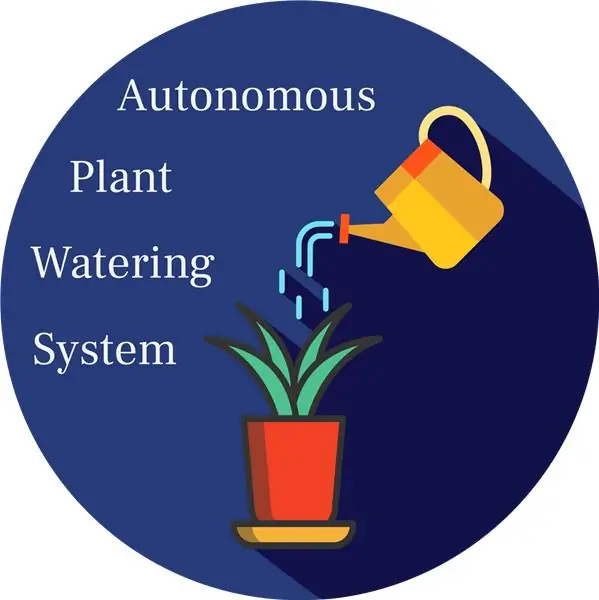
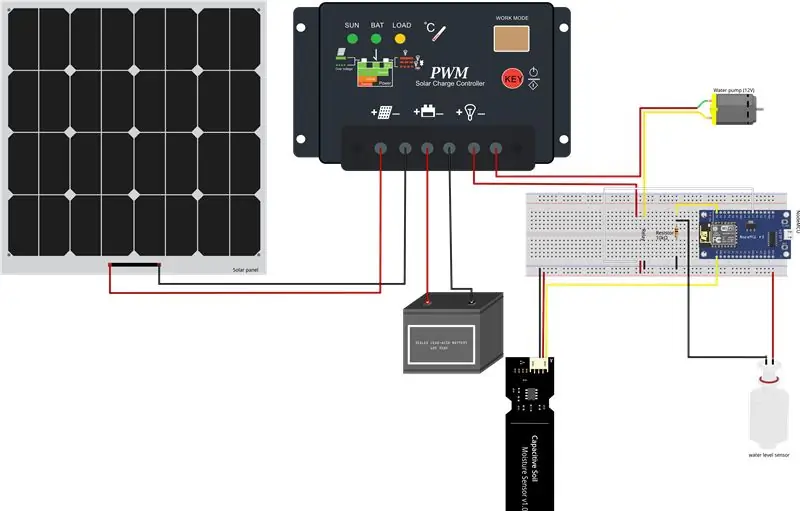

Tento projekt predstavuje inteligentný autonómny systém zavlažovania rastlín. Systém je energeticky autonómny pomocou 12 V batérie a solárneho panela a zalieva rastlinu, keď sú nastavené všetky správne podmienky, s premysleným (dúfam) systémom odolným voči poruchám. Je to múdre, pretože komunikovalo s používateľmi prostredníctvom aplikácie Telegram.
Kroky, ktoré systém dodržiava, sú tieto:
- obsah pôdnej vody je vždy monitorovaný;
-
ak je obsah vody v pôde nižší ako určitá hodnota (max. vlhkosť pôdy), systém:
- (?) kontroluje, či nie je nádrž na vodu prázdna (a počas) zavlažovania, aby sa zabránilo poškodeniu čerpadla, ktoré beží nasucho;
- (?) kontroluje, či je prekročená minimálna doba vody medzi dvoma zavlažovacími udalosťami. To sa robí tak, aby sa zabránilo zalievaniu rastlín príliš často počas dňa (v určitom bode je lepšie mať trochu sucha) a aby sa zvýšila bezpečnosť v prípade rozbitia snímača pôdnej vlhkosti;
- (?) spustiť zavlažovanie;
-
zastaví zavlažovanie vždy, keď:
- (?) obsah vody v pôde dosahuje určitú hodnotu (max_ vlhkosť pôdy) alebo;
- (?) nádrž na vodu je prázdna, v takom prípade sa zavlažovanie obnoví, akonáhle sa znova naplní, alebo;
- (?) trvanie zavlažovania presahuje maximálnu povolenú dĺžku pre každú zavlažovaciu udalosť (watering_max_time). Cieľom je zabrániť prevádzke čerpadla, kým nie je nádrž na vodu prázdna, ak v systéme dôjde k netesnosti, ktorá by zabránila zvýšeniu pôdnej vlhkosti;
- (?) kontroluje, či sú rastliny zalievané aspoň každé dané časové obdobie (max_wo_water), aby sa zabránilo ich odumretiu, ak napr. snímač pôdnej vlhkosti je rozbitý a vždy vracia vysoké hodnoty;
Užívateľ je upozornený správami Telegramu v každom dôležitom kroku (označenom?). Užívateľ môže tiež manuálne spustiť zavlažovaciu udalosť z Telegramu, aj keď je obsah vody v pôde vyšší ako daná hodnota (max_soil_moisture). Je tiež možné zapnúť a vypnúť celý systém, opýtať sa, či je systém v prevádzke, alebo sa opýtať na aktuálnu hodnotu obsahu vody v pôde (pozri snímku telegramu).
Zásoby
Materiál
Tu je zoznam produktov použitých na zostavenie systému. Musím povedať, že od Amazonu, od ktorého boli kúpené všetky výrobky, nedostávam žiadne stimuly.
Na ovládanie systému:
- Doska NodeMCU (ESP8266) pre mozog, 17,99 €
- Reléový modul, 11,99 €
- 120 prototypovacích prepojovacích káblov, 6,99 € -> prototypovanie
- 3 breadboardy, 8,99 € -> prototypovanie
- Vodotesný box, 10,99 €
- Sada rezistorov 525 kusov, 10,99 €
- Potlačená doska plošných spojov s prepojením podobným ako na doske, 9,27 €
- Elektrické lankové vodiče 20, 22 alebo 24 AWG podľa vašich preferencií (20 je pevnejších, ale pri niektorých spojoch je potrebné ich zmenšiť, 22 je dobrých, 24 je lacnejších), 18,99 €
Pre autonómiu v energetike:
- Batéria 12V, 21,90 €
- 10W wp 12V monokryštalický solárny panel, 23,90 €
- Regulátor nabíjania 12/24V, 13,99 €
Pre nádrž na vodu:
- Vodné čerpadlo 12V, 16,99 €
- Konektor DC samec/samica (na pripojenie pumpy), 6,99 €
Senzory:
- Plávač hladiny, 7,99 €
- Kapacitný snímač pôdnej vlhkosti, 9,49 €
- nejaký lak na nechty na hydroizoláciu senzora pôdnej vlhkosti, 7,99 €;
A zavlažovací systém:
Zavlažovací systém, 22,97 €
Spolu za 237,40 €. To nie je lacné! Majte však na pamäti, že je stále lacnejší ako vopred pripravený systém a má oveľa viac funkcií! Niektoré diely sú tiež len na prototypovanie (15,98 EUR) a mnohé komponenty som kúpil v skupinách po niekoľkých kusoch pre iné projekty, napr. 525 odporov je šialené množstvo, na tento projekt nepotrebujete 3 dosky NodeMCU ani 6 relé.
Krok 1: Kód
Na reprodukciu tohto projektu budete potrebovať nejaké nástroje, materiál a kód z tohto projektu.
Kód
Ak chcete získať kód z tohto projektu, buď ho klonujte (alebo lepšie povedané rozkliknite) z úložiska Github pomocou GIT, a ak neviete, čo znamená GIT, klon a vidlica, jednoducho si ho stiahnite do počítača pomocou tohto odkazu?.
Potom ho nakonfigurujte podľa svojich potrieb!
Ak chcete používať telegram, NodeMCU musí byť pripojený k internetu. Urobil som to pomocou jeho modulu WIFI a domáceho WIFI. Ak chcete nakonfigurovať svoje vlastné pripojenie, otvorte skript plant_watering.ino v Arduino IDE a zadajte chýbajúce hodnoty pre svoje poverenia wifi (predpokladám, že máte WiFi):
Reťazec ssid = "xxxxx"; // Názov vášho prístupového reťazca Wifi = "xxxxx"; // Wifi heslo
Potom vytvoríme telegramového robota, čo je používateľský účet podobný tomu, ktorý máte, ale v skutočnosti ho prevádzkuje robot (váš NodeMCU). Ak to chcete urobiť, postupujte podľa tu popísaných krokov. Niekoľkými slovami:
- Otvorte Telegram (a spojte sa so svojim účtom);
-
Vytvorte nového robota:
- Vyhľadajte BotFather vo svojich kontaktoch (zadajte ho do vyhľadávacieho panela) a otvorte s ním konverzáciu (ako pri každom novom kontakte);
- Napíšte /newbot do konverzácie (sledujte prípad a zahrňte /!)
- Svojho robota pomenujte, ako chcete, ale ukončite ho výrazom „bot“(napr. „Watering_balcony_bot“);
- Botfather vám poskytne token robota, zachovajte ho v tajnosti (nezdieľajte ho pomocou GIT !!), použijeme ho v niekoľkých krokoch;
- Vyhľadajte ho vo svojich kontaktoch a pošlite mu túto správu: /start
-
Skopírujte token vrátený Botfatherom a vložte ho do svojho skriptu plant_watering.ino tu:
Reťazec tokenu = "xxxxxx: xxxxxxxxxxxxxxxxxxxxxxxxx"; // Telegram bot token
Váš robot je teraz nažive!
Na to, aby s vami mohla komunikovať, potrebuje poznať vaše ID konverzácie. Pretože chceme byť schopní podeliť sa o to, čo robot hovorí s inými ľuďmi, v prípade, že ideme von na dovolenku, radšej vytvorím skupinový chat. Vytvorte si teda jednu (Nová skupina), pridajte svojho robota vyhľadaním jeho názvu a dočasne pridajte tretieho robota s názvom IDBot. Potom pomenujte svoj skupinový chat, ako chcete. Otvorte skupinový chat a napíšte /getgroupid. IDBot vráti číslo ako -xxxxxxxxx (pri kopírovaní nezabudnite na mínus!), To je ID vášho skupinového chatu!
Môžete tiež požiadať /getid o získanie svojho osobného ID, takže váš robot bude namiesto toho odosielať správy priamo vám (nebude ich odosielať skupine)
Skopírujte ID a prilepte ho do svojho skriptu plant_watering.ino tu:
int chatID = -000000000; // Toto je ID vášho skupinového rozhovoru Ak chcete, aby robot odosielal správy priamo vám, vložte sem súbor /getid
Potom odstráňte IDBot zo svojej skupiny pre prípad (nechceme, aby unikli akékoľvek údaje).
V poslednom kroku budete musieť nainštalovať knižnice CTBot a ArduinoJson. Ak to chcete urobiť, zadajte príkaz ctrl+maj+I, vyhľadajte CTBot a vyhľadajte CTBot od Stefana Leddu a kliknite na tlačidlo Inštalovať. Potom zopakujte postup pre ArduinoJson a vyhľadajte ArduinoJson od Benoita Blanchona, ale zatiaľ nainštalujte verziu 5.13.5, pretože CTBot zatiaľ nie je kompatibilný so šiestou verziou (tu môžete skontrolovať, či došlo k zmenám).
A je to, váš kód je pripravený! Teraz ho môžete nahrať na NodeMCU! Ak sa vyskytnú nejaké chyby, skontrolujte, či ste ako typ dosky vybrali NodeMCU 1.0 a či pre svoje knižnice používate správnu verziu.
Krok 2: Nástroje
Nástroje
Nástroje sú veľmi jednoduché, použil som na tento projekt:
- Spájkovačka + cín (napr. 220 V 60 W);
- Multimetr (môj je TackLife DM01M);
- Plochý skrutkovač (malý je lepší);
- Rezacie kliešte;
Ak ich máte, môžete pridať aj niekoľko odizolovačov, ale nie sú nevyhnutné.
Krok 3: Zostavenie
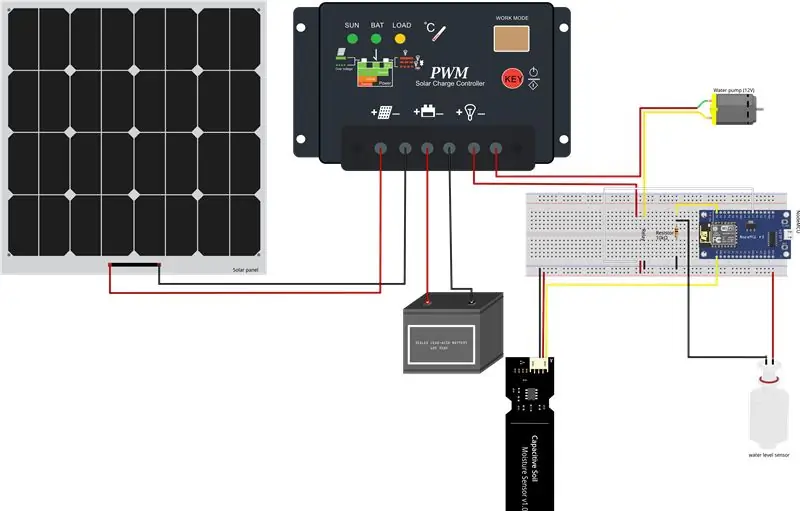
Zostavu dielov nájdete pomocou Fritzing na otvorenie projektu Fritzing v úložisku Github.
Poznámka: NodeMCU je k regulátoru solárneho nabíjania pripojený káblom USB (ten v schéme ho nemá). V časti Materiál nájdete príklad solárneho regulátora nabíjania s USB.
Sprístupnil som všetky vlastné diely v mrazivom priečinku z projektu Github (všetky je možné nájsť na internete okrem vodného plávača, pretože som ho vyrobil).
Krok 4: Poďakovanie
Chcel by som poďakovať svojmu úžasnému partnerovi, ktorý mi to umožnil cez víkendy! A samozrejme všetci tvorcovia, ktorí umožnili projekt, ako napríklad @shurillu pre super knižnicu CTBot, EstebanP27 pre jeho návod, z ktorého som sa pre tento projekt veľa naučil! Chcel by som tiež poďakovať svgrepo, z ktorého som použil SVG ako základ pre logo.
Odporúča:
Automatický zavlažovací systém rastlín pomocou mikro: bit: 8 krokov (s obrázkami)

Automatický zavlažovací systém rastlín pomocou mikro: bitu: V tomto návode vám ukážem, ako vybudovať automatický zavlažovací systém rastlín pomocou mikro: bitu a niektorých ďalších malých elektronických komponentov. Micro: bit používa snímač vlhkosti monitorovať úroveň vlhkosti v pôde rastliny a
Automatický zavlažovací systém rastlín: 4 kroky

Systém automatického zavlažovania rastlín: Takto som vyrobil svoj automatický systém zavlažovania rastlín
Bluetooth zavlažovací systém rastlín: 10 krokov

Bluetooth zavlažovací systém rastlín: *** ČO JE SYSTÉM ZÁVLAHY ZÁVODU BLUETOOTH RASTLINE *** Toto je elektronický systém poháňaný doskou ARDUINO UNO (mikroradič). Systém používa technológiu Bluetooth na príjem údajov z užívateľského ph
IoT APIS V2 - autonómny automatizovaný systém zavlažovania rastlín s podporou IoT: 17 krokov (s obrázkami)

IoT APIS V2 - autonómny automatizovaný zavlažovací systém rastlín s podporou IoT: Tento projekt je evolúciou môjho predchádzajúceho pokynu: APIS - automatizovaný závlahový systém rastlín Používam APIS už takmer rok a chcel som zlepšiť predchádzajúci návrh: Schopnosť monitorujte závod na diaľku. To je ako
Automatický zavlažovací systém rastlín: 5 krokov (s obrázkami)

Automatický systém zavlažovania rastlín: Toto je najľahší a najlacnejší systém zavlažovania rastlín, ktorý môžete vytvoriť. Nepoužil som žiadny mikrokontrolér. Je to v podstate tranzistorový prepínač. Medzi kolektor a základňu musíte pridať určitý odpor, aby ste zabránili znehodnoteniu tranzistora. . (Nepoužívajte
